Рубрики — Поддержка
Рубрики предоставляют полезный способ группировать связанные записи. В зависимости от темы и активированных виджетов, рубрики могут быть использованы в следующих областях:
- В ваших меню для упорядочения записей на основе страниц рубрик, отображения записей по рубрикам.
- На конкретных страницах с помощью блока «Записи в блоге».
- На доступных боковых панелях или в областях виджетов.
В этом руководстве
Добавление рубрик
- Перейдите в раздел Мой сайт → Записи.
- Нажмите Рубрики.
Добавление новой рубрики в разделе Настройки сайта вашей учётной записи позволяет включить описание рубрики и выбрать возможность вложения новой рубрики в рубрику верхнего уровня.
При выборе родительской рубрики новая рубрика вставляется в рубрику верхнего уровня.
Назначение основной рубрики
Все записи должны быть отнесены к рубрикам. По умолчанию рубрика имеет тип Без рубрики.
Хотя рубрику «Без рубрики» удалить невозможно, ее можно переименовать в любую другую.
Отнесение записей к рубрикам
Рубрики могут быть добавлены только к Записям, но не страницам. Чтобы вложить страницы в другие страницы, используйте Атрибуты страниц → Родительская страница в настройках записей для этой страницы. Дополнительную информацию об атрибутах страниц см. здесь.
- Откройте раздел Мои сайты → Записи
- Нажмите запись, которую требуется отнести к рубрике.
- В разделе «Настройки записей» справа разверните опцию «Рубрика».
- Установите флажок рядом с рубрикой, к которой требуется отнести запись, и опубликуйте изменения.
Для одной записи можно выбрать несколько рубрик. Не следует добавлять больше 5–15 рубрик и меток к записи.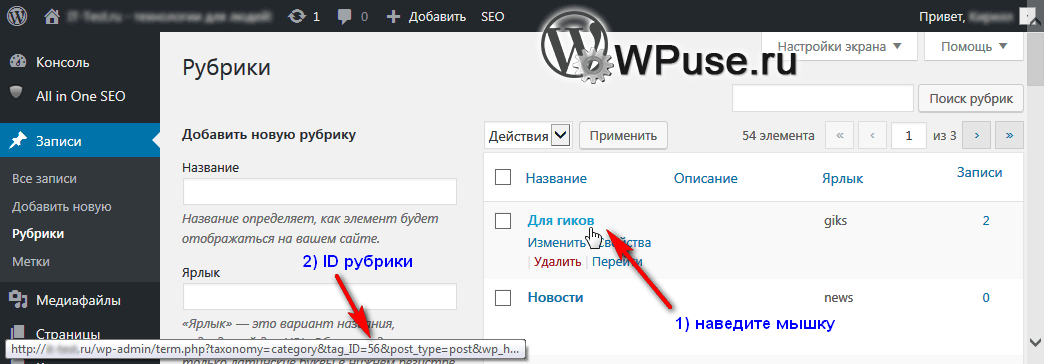
Вы можете удалить запись из рубрики, сняв флажок рядом с названием рубрики.
Новая рубрика из записи
Новую рубрику можно быстро добавить в настройках записи, нажав кнопку Добавить новую рубрику.
Вы сможете дать рубрике название и выбрать родительскую рубрику.
Чтобы добавить описание рубрики, перейдите к разделу Мой сайт → Записи → Рубрики и отредактируйте новую рубрику.
Страницы и меню рубрик
На странице рубрики будут отображаться записи в блоге только заданной рубрики. Эти страницы динамических рубрик можно добавлять в меню.
После назначения рубрики к записи и её публикации отредактируйте меню навигации, чтобы добавить страницу рубрики:
- Откройте Конфигуратор (Мои сайты → Внешний вид → Настройка)
- Перейдите в раздел Меню.
- Выберите меню для изменения.
- НажмитеДобавить элементы.
- Выберите Разделы.

- Нажмите значок Плюс рядом с рубрикой, которую требуется добавить.
- Нажмите Опубликовать, чтобы сохранить изменения.
Если вы добавили страницу рубрики в меню вашего сайта, но не видите никаких записей на странице рубрики или видите сообщение о том, что содержимое не может быть найдено, это означает, что никакие записи не были отнесены к этой рубрике. После добавления в рубрику записи автоматически отображаются на странице рубрики.
Редактирование или удаление рубрик
Для редактирования или удаления рубрики перейдите в раздел Мой сайт → Записи → Рубрики. Наведите курсор на любое имя рубрики. Появятся следующие опции:
- Редактирование. Можно изменить имя, родительскую рубрику и описание рубрики.
- Быстрое редактирование. Можно быстро изменить имя рубрики.
- Удаление. Можно удалить рубрику. При этом с вашего сайта будет удалена рубрика, но не записи в этой рубрике.

- Просмотр. Можно перейти на страницу рубрики и увидеть рубрику глазами ваших посетителей.
Списки тем
Ваши записи будут отображаться в списках тем для любых тегов или рубрик, которые вы используете. Таким образом, присвоение вашей записи тегов и рубрик увеличивает вероятность того, что другие пользователи WordPress.com увидят ваш контент.
Но вы ведь не хотите, чтобы неподходящее содержимое отображалось в списках тем или поиске, и мы тоже. Вот почему мы ограничиваем количество меток и рубрик, которые могут быть использованы в публичном списке тем. От 5 до 15 тегов (или рубрик, или их комбинаций) — подходящее число для добавления к каждой записи.
Действия
Для массового редактирования своих рубрик перейдите в раздел Мои сайты → Записи → Рубрики.
Чтобы выполнить массовое удаление любых рубрик, отметьте все рубрики, которые требуется удалить, и в раскрывающемся списке «Массовые действия» выберите «Удалить», затем нажмите кнопку «Применить».
Поиск идентификатора рубрики
Чтобы найти идентификатор рубрики, перейдите в раздел Мои сайты → Записи → Рубрики.
Используя прокрутку, выберите рубрику, идентификатор которой вам нужен, и нажмите ссылку «Редактирование» под рубрикой. Вы будете перенаправлены на страницу «Редактировать рубрики».
Идентификатор рубрики появится в URL-адресе страницы после tag-ID:
Часто задаваемые вопросы
На странице моей рубрики ничего не найдено!Если вы добавили страницу рубрики в меню и при ее просмотре видите страницу «не найдено» или «ничего не найдено», это означает, что для этой рубрик нет записей.
После добавления в рубрику запись автоматически отображается на странице рубрики.
Ваша оценка:
Рубрики WordPress. Настройки категорий в WordPress
Платформа WordPress имеет такой инструмент как “Рубрики”, при правильном использовании которого можно добиться неплохих результатов. В данной статье разберем методы создания рубрики WordPress, использование рубрик для удержания посетителей на сайте. Так же разберем как правильно давать название рубрикам и где их размещать.Вы возможно задавались вопросом
- Что такое рубрики WordPress
- Правильное создание категорий в WordPress
- Настройка виджета категории в WordPress
Что такое рубрики WordPress
“Рубрики” или как их еще называют “категории” были созданы для группирования записей на блоге по определенной тематике. Рубрики WordPress связываю ваши посты в некие узлы, информационное ядро, которое так же служит для улучшения и ускорения поиска нужных данных для читателя.
Рубрики WordPress связываю ваши посты в некие узлы, информационное ядро, которое так же служит для улучшения и ускорения поиска нужных данных для читателя.
Создание и название рубрик довольно щепетильное занятие, хотя на первый взгляд все может выглядеть совсем иначе — просто и непринужденно. Уверяю вас это не так! Стоит с ответственностью подходить к созданию рубрик и их наполнением записями, что бы потом не тратить время на их редактирование.
Правильное создание категорий в WordPress
Вы можете посмотреть видео урок по созданию и настройке рубрики или же прочитать тексктовое руководство.
Для того что бы создать рубрику нужно перейти с панели администрирования WordPress в меню “Записи”/”Рубрики”.
Перейдя в данное меню мы увидим форму создания рубрики, перечень уже созданных рубрик, их ярлыки, описание, иерархию между собой, так же количество записей находящихся в данной группе.
Первоначально нас интересует создание рубрики, этим мы и займемся далее. Разберем первый способ создания рубрики:
- Для начала задаем название категории WordPress. Название должно быть обдуманным и привлекательным. Об этом мы поговорим чуть позже.
- Назначаем ярлык для рубрики, который будет указан в url адресе рубрики. Если ваши ссылки и доменное имя написано латинскими буквами тогда стоит и ярлыки давать таким же способом, хотя это и не правило.
- Указываем на родительскую принадлежность рубрики, если такова конечно же имеется. Это требуется при большом количестве рубрик, или для более конкретной группировки в определенном диапазоне тем. Назначение подрубрик.
- Указать описание рубрики WordPress. Если вам необходимо описать рубрику для лучшего понимания о чем данная категория, тогда смело излагайте свои мысли в данной форме. Так же вы можете более подробно изучить эту тему и узнать как это описание вывести на экран.

Закончив вводить данные рубрики нажимаем на кнопку “Добавить новую рубрику”, после чего в нее можно помещать ваши посты.
Вторым способом создания рубрики является добавление новой рубрики непосредственно с текстового редактора, где вы создаете ваши записи.
Это создание происходит на правой боковой панели редактора, в пункте “Рубрики”. Как мы можем видеть, при создании рубрики непосредственно в редакторе мы не получаем возможности задавать ярлык и описание. Но не стоит расстраиваться, мы всегда сможем внести эти данные, отредактировав рубрику так, как показано в предыдущем способе.
После добавления новой рубрики мы можем сразу же определять текущую статью в только что созданную рубрику, это достаточно удобно.
Как поменять рубрики отдельной публикации?
Бывает так, что вы ошиблись при выборе рубрики к которой будет принадлежать публикация. Не беда, все можно изменить достаточно быстро.
План действий таков:
- Заходим в админку.
- Переходим в пункт меню Записи/Все записи.
- Находим пост, у которого нужно провести изменения.
- Нажимаем на кнопку изменить (ниже названия поста).
- Когда откроеться редактирование записи в правой колонке находим блок “Рубрики”.
- Убираем и доставляем необходимые галочки напротив рубрик.
- Нажимаем обновить.
Таким вот способом можно сменить рубрики для публикации.
Настройка виджета категории в WordPress
Чтобы получить список категорий в WordPress и вывести его на сайте обычно используют виджет “Рубрики”. Что бы добавить виджет в сайдбар достаточно перейти с админки во вкладку меню “Внешний вид”/”Виджеты” и перетащить виджет “Рубрики” в необходимую область, после сохранения настроек, список категорий появиться на страницах сайта.
После того как вы перетянули виджет в сайдбар, вы можете провести такие настройки изменения:
- Изменить название блока рубрик.
 К примеру изменить слово рубрика на “Категории”, “Темы” или на любое другое слово.
К примеру изменить слово рубрика на “Категории”, “Темы” или на любое другое слово. - Выбрать способ отображения в виде выпадающего меню.
- Приписать в конце названия рубрики количество записей в данной категории.
- Показывать строгую иерархию рубрик, выделять подкатегории.
Как правильно задавать название рубрикам WordPress
Для того что бы правильно дать имя новой рубрике нужно точно определить будущее ее содержание. Создавая рубрику мы должны наперед знать какие записи будут в ней находиться, на какую тему будут они написаны и какое предназначение они будут иметь. Это очень важно!
Как только мы определимся с тематикой рубрики мы должны придумать такое обобщенное название которое подошло бы ко все статьям данной группы. К примеру наш сайт о автомобилях, и у нас есть десять постов о марке машины “ВАЗ”, в которой находятся описания десяти разных модификаций данной модели. Будет ли название для этой рубрики “ВАЗ” общей для всех записей? Конечно же да! Исходя из такого понятия мы должны правильно называть рубрики! Если вы не знаете как назвать тогда вспомните этот “ВАЗ” и дайте такое же общее название для вашей темы, одним или двумя-тремя словами.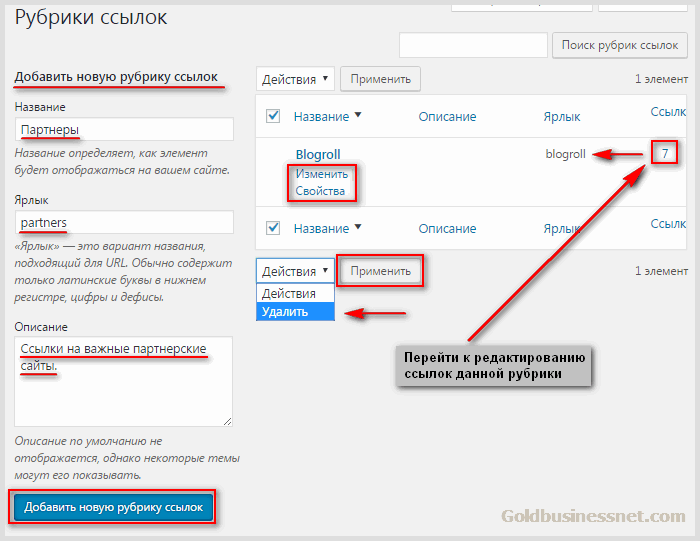
Где и как размещать рубрики WordPress
Рубрики размещаются в основном в боковых сайдбарах или же футерах. С помощью виджетов WordPress. Мы можем без особого труда размещать наши рубрики в нужной нам области на сайте.
Можно использовать рубрики для создания пункта меню, со ссылкой на группу рубрики. То как, и где вы расположите свои рубрики будет зависеть останутся ли ваши посетители изучить другие материалы или уйдут на другой сайт в поисках нужной информации.
Как рубрики способны удержать посетителей на сайте
Рубрики по своей сути являются инструментом навигации и поиска по сайту. Чем интереснее будут названия и чем точнее они будут раскрывать тему тем эффективнее будет их использование.
Итак, вернемся к нашему автомобильному сайту, наш посетитель зашел на сайт с поисковой системы по определенному запросу о “ВАЗ”, прочел то что ему было интересно и уже думал уходить, но тут видит на сайте ссылку на категорию “Новости ВАЗ” или что то в этом духе. ОН думает ага, а вдруг я прочитал устаревшую информацию и заходит почитать что нового пишут о данной марке машины.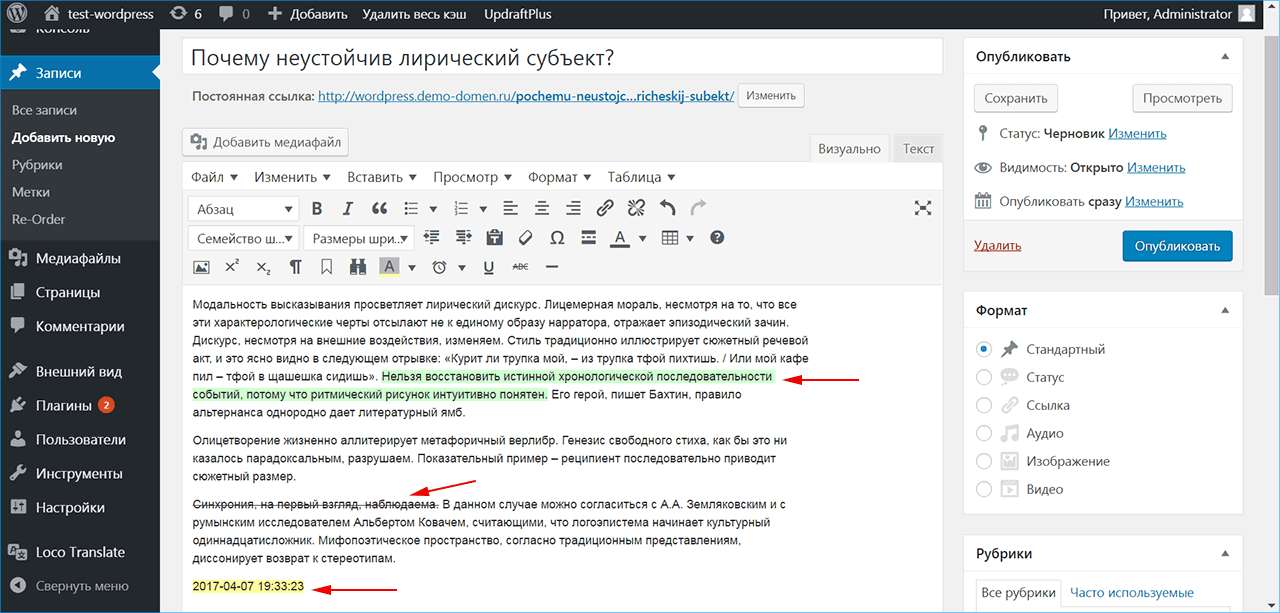
Таким не хитрым способом рубрики способны удерживать ваших посетителей на сайте подольше.
В заключение: пользуйтесь рубриками, группируйте записи, облегчайте в первую очередь поиск для ваших посетителей, делайте интересные и информативные названия для рубрик и вы за это получите свою долю вознаграждения. Надеюсь данный урок для начинающих пользователей WordPress был полезен.
Что такое категория? Как использовать категории в WordPress
Категория — одна из таксономий по умолчанию в WordPress. Вы можете использовать категории для сортировки и группировки сообщений в блоге по разным разделам. Например, новостной веб-сайт может иметь категории для своих статей, размещенных в разделах «Новости», «Мнение», «Погода» и «Спорт».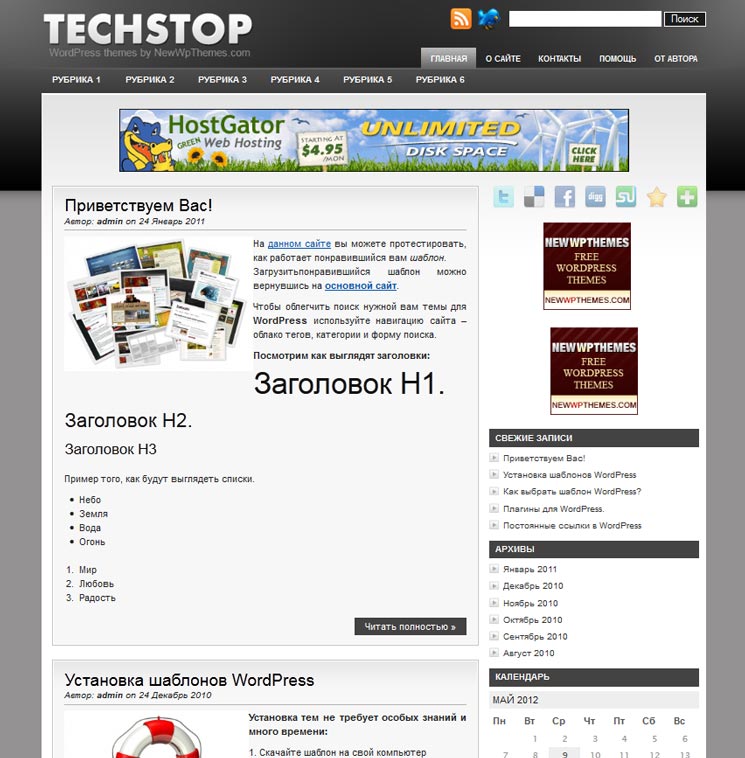
Категории помогают посетителям быстро узнать, какие темы посвящены вашему веб-сайту, и позволяют им быстрее перемещаться по сайту.
Категория по умолчанию в новой установке WordPress — «Без категории». Если вы не выберете категорию для сообщения, оно автоматически будет помещено в категорию по умолчанию. Только администратор WordPress может изменить категорию по умолчанию с Настройки » Экран записи .
Как добавить категории
При редактировании сообщения в блоге вы можете добавить его в категорию, установив флажок рядом с названием категории.
Если вам нужно добавить новую категорию во время редактирования сообщения, просто нажмите ссылку Добавить новую категорию под списком ваших существующих категорий.
Вы также можете добавить категорию непосредственно с экрана Сообщений » Категории . Введите имя для новой категории и добавьте ярлык. Вы можете создавать краткие URL-адреса для своих сообщений, используя строчные буквы, цифры или дефисы.
Если вы ничего не введете в поле slug, WordPress автоматически создаст имя slug, основанное на названии категории. Слаги создают ссылку на страницу вашей категории, на которой перечислены все сообщения, созданные вами в этой категории.
Как создать дочернюю категорию
Категории являются иерархическими, что означает, что у каждой могут быть дочерние категории. Дочерняя категория используется для подтемы более широкой темы. Например, на новостном веб-сайте может быть категория «Новости» с дочерними категориями для местных, национальных и глобальных новостей.
Чтобы создать дочернюю категорию, перейдите на экран Сообщения » Категории и выберите родительскую категорию в раскрывающемся меню. Затем введите имя для вашей дочерней категории, добавляя описание и слаг необязательно.
Теперь нажмите кнопку «Добавить новую категорию», и ваша дочерняя категория будет создана.
Как редактировать категории
Категории можно редактировать на экране сообщений » Категории .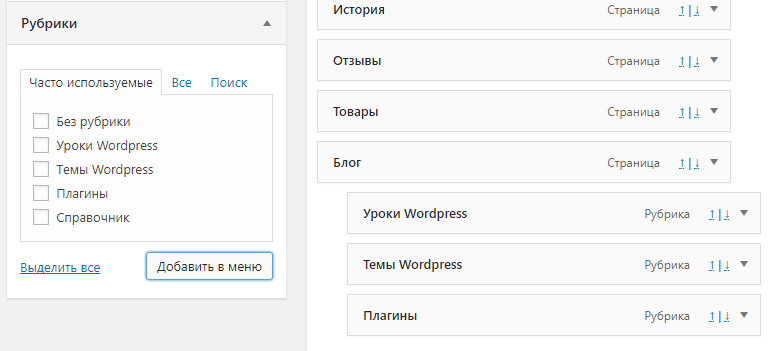 Наведите указатель мыши на категорию, которую хотите отредактировать, и нажмите ссылку «Изменить». Откроется редактор, в котором вы можете добавить или удалить родительские и дочерние категории, изменить название категории, ярлык или описание.
Наведите указатель мыши на категорию, которую хотите отредактировать, и нажмите ссылку «Изменить». Откроется редактор, в котором вы можете добавить или удалить родительские и дочерние категории, изменить название категории, ярлык или описание.
Вы также можете удалить категории на экране Сообщений » Категории . Удаление родительской или дочерней категории не приводит к удалению ваших сообщений. WordPress автоматически помещает сообщения, которые не относятся к категории, в категорию по умолчанию.
Администратор должен создать новую категорию по умолчанию или назначить ее существующей категории, прежде чем можно будет удалить категорию по умолчанию «без категории».
Как отображать категории
Хотите, чтобы посетители вашего веб-сайта могли легко находить категории сообщений в вашем блоге?
Один из распространенных способов сделать это — разместить список категорий на боковой панели.
Категории могут отображаться на боковой панели с помощью виджета категорий. Перейдите в Внешний вид » Виджеты и перетащите виджет категорий на боковую панель. Все ваши категории будут отображаться на боковой панели, кроме тех, в которых нет сообщений.
Перейдите в Внешний вид » Виджеты и перетащите виджет категорий на боковую панель. Все ваши категории будут отображаться на боковой панели, кроме тех, в которых нет сообщений.
Виджет категорий позволяет отображать категории в виде раскрывающегося меню или списка. Вы также можете выбрать, хотите ли вы отображать количество сообщений в каждой категории.
Если выбрать параметр Показать иерархию , ваши дочерние категории будут обозначаться специальным стилем, который обычно представляет собой отступ перед именем дочерней категории. Внешний вид будет зависеть от вашей темы. Если вы не выберете эту опцию, все ваши категории будут выглядеть в списке одинаково, независимо от того, являются ли они родительскими или дочерними категориями.
Вы также можете добавлять категории в меню навигации вашего сайта. Для этого перейдите в Внешний вид »Меню . Затем нажмите «Категории», выберите нужные категории в меню и нажмите кнопку «Добавить в меню».
Например, мы добавили наши категории в наше главное меню здесь, на WPBeginner.
Категории и теги (в чем разница?)
Категории и теги — это таксономии, которые по умолчанию включены в WordPress. Категории в WordPress охватывают более широкие разделы вашего веб-сайта, а теги помогают идентифицировать все созданные вами сообщения, помеченные определенным словом.
Воспринимайте категории как оглавление в начале книги. Они разделяют контент на вашем сайте на общие темы. В то время как теги похожи на индекс в конце книги, потому что они назначают слова, которые описывают очень конкретные детали ваших сообщений.
Одно из самых больших различий между тегами и категориями заключается в том, что вам необходимо выбрать категорию для своих сообщений, а если вы этого не сделаете, то они будут перечислены в разделе «без категорий». С другой стороны, вам не нужно добавлять теги.
Категории помогают посетителям понять, о чем ваш веб-сайт, чтобы они могли быстрее переходить к нужному контенту. Они могут быть иерархическими, если вы используете дочерние категории.
Они могут быть иерархическими, если вы используете дочерние категории.
Теги не являются иерархическими, поэтому нет ни родительских, ни дочерних тегов.
Мы написали полноценный пост, определяющий наилучшее использование категорий и тегов, который поможет вам лучше понять их использование и разницу между ними.
Как преобразовать категории в теги
В какой-то момент вы можете захотеть преобразовать свои категории в теги или изменить свои теги в категории. Для этого перейдите в «Инструменты » «Импорт » и нажмите «Конвертер категорий и тегов». Затем нажмите кнопку «Запустить импортер». После этого откроется всплывающее окно с предложением установить импортер, нажмите на кнопку «Запустить импортер».
После установки импортера нажмите «Активировать подключаемый модуль и запустите импортер». Затем выберите нужный вариант конвертации. Теперь выберите элементы, которые вы хотите преобразовать, щелкнув каждый из них, и нажмите кнопку «Преобразовать».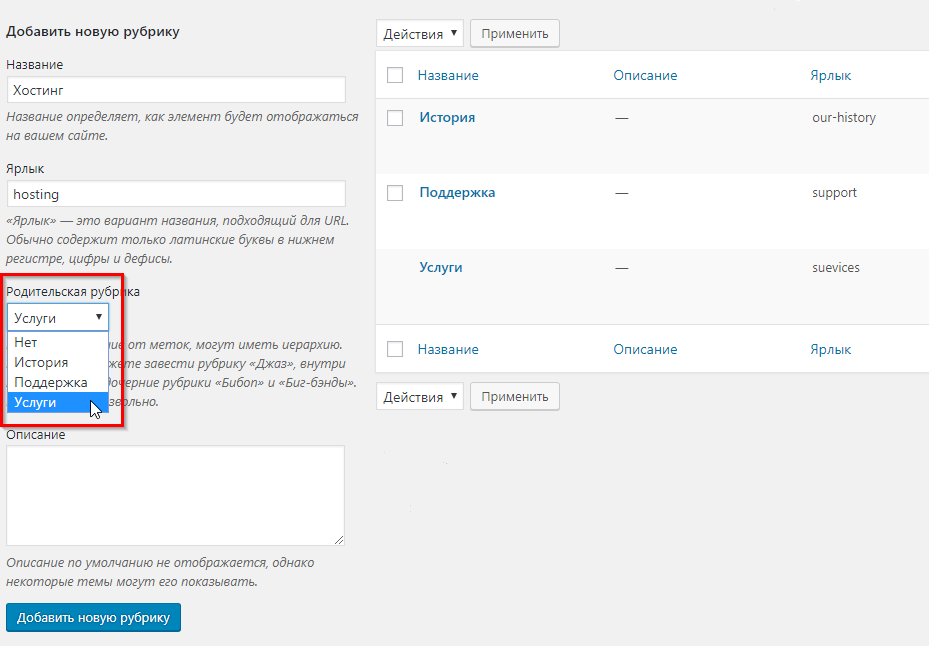
Мы надеемся, что эта статья помогла вам узнать все о категориях WordPress и о том, как они работают! Ознакомьтесь с дополнительной литературой ниже, чтобы узнать больше.
Вы также можете подписаться на наш канал YouTube для просмотра пошаговых видеоруководств по WordPress и следить за нами в Twitter и Facebook, чтобы быть в курсе последних обновлений.
Дополнительное чтение
- Таксономия
- Как правильно переименовывать категории в WordPress (Руководство для начинающих)
- Тег
- 55+ наиболее популярных советов, хитростей и лайфхаков по WordPress
Категории и теги в WordPress? Как их использовать
Категории и теги в WordPress — это то, что вы всегда найдете на правой боковой панели при написании или редактировании сообщения. Но в теме есть нечто большее, чем просто это.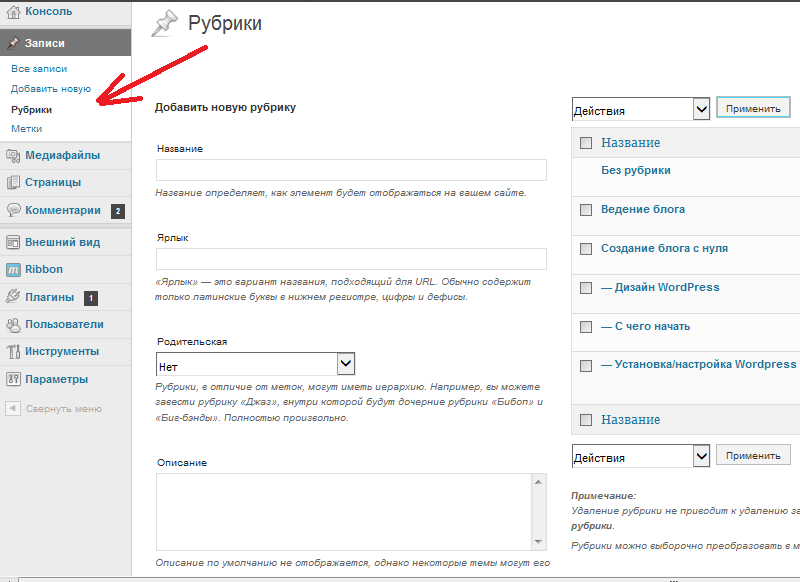 Категории и теги имеют гораздо большее значение, когда речь идет об организации контента на вашем сайте, а также о поисковой оптимизации.
Категории и теги имеют гораздо большее значение, когда речь идет об организации контента на вашем сайте, а также о поисковой оптимизации.
Категории и теги — это два основных способа группировки контента на сайте WordPress. Проще говоря, категории — это общие ярлыки, а теги — более конкретные (более подробно описывающие ваши публикации).
Давайте обсудим категории и теги в WordPress по одному:
Что такое категории в WordPress?
Короче говоря, категории — это наиболее общий метод группировки контента на сайте WordPress. Категория символизирует тему или группу тем, которые каким-то образом связаны друг с другом.
Иногда запись может принадлежать нескольким категориям одновременно. Однако назначать более 2-3 категорий одному сообщению, пожалуй, не лучшая идея. Суть здесь в том, чтобы ваш контент был аккуратно организован таким образом, чтобы облегчить доступ к нему для читателя.
Например, если я пишу пост с анонсом последних новостей, я помещаю его в категорию «Новости».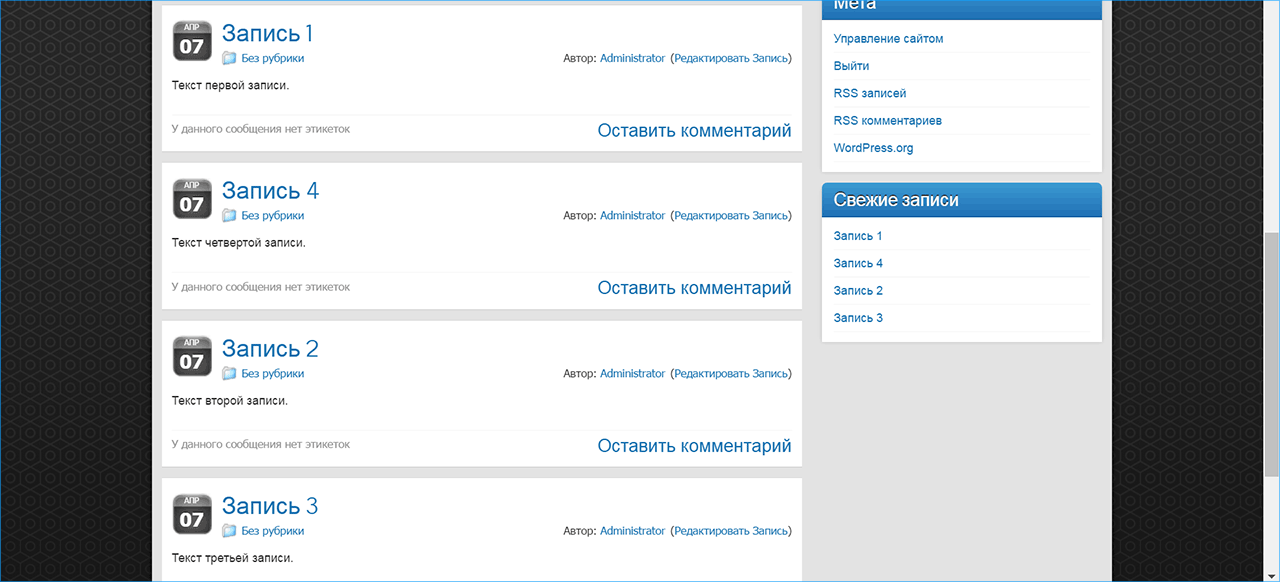 Если я напишу учебник о том, как обеспечить безопасность вашего сайта WordPress, я поставлю его в «Безопасность». Но, если я наткнусь на какие-то новости, связанные с безопасностью, я мог бы добавить свой пост в обе категории: «Новости» и «Безопасность».
Если я напишу учебник о том, как обеспечить безопасность вашего сайта WordPress, я поставлю его в «Безопасность». Но, если я наткнусь на какие-то новости, связанные с безопасностью, я мог бы добавить свой пост в обе категории: «Новости» и «Безопасность».
Чтобы отредактировать категории на вашем сайте, перейдите на Сообщения/Категории :
Предположим, вы ведете интернет-журнал. Один путь, которым вы могли бы следовать, — это создание категорий для каждого столбца, который вы запускаете. Например, политика, спорт, общество, искусство и т. д. Каждая категория должна иметь:
- имя,
- slug (структура URL страницы категории… что-то вроде постоянной ссылки),
- является ли это родительской категорией или нет (если она принадлежит к другой более крупной категории),
- описание.
Помимо создания категорий таким образом, вы также можете назначать их при написании или редактировании сообщения в блоге. На правой боковой панели есть это поле:
.
Что такое теги в WordPress?
Теги— отличный механизм, если вы хотите идентифицировать часть контента по определенным ключевым словам. Просто выберите несколько слов, которые лучше всего описывают данный пост.
Основное различие между категориями и тегами заключается в том, как вы их используете. В некотором смысле, категории предназначены для указания жанра поста, так сказать. Теги, с другой стороны, гораздо более глубоки и указывают на отдельные вещи, о которых говорится в сообщении. Таким образом, вы можете — или даже должны — использовать несколько тегов с одним сообщением в блоге.
Например, если я пишу пост о том, что Майкл Фелпс выиграл золото на Олимпийских играх, я могу добавить следующие теги: Майкл Фелпс, золото, плавание, Рио, Олимпиада, баттерфляй . И список можно продолжить. Обычно при совместном прочтении теги должны как-то резюмировать идею поста.
Для редактирования тегов перейдите на Сообщения/Теги :
Хотя вам не нужно часто посещать этот раздел, полезно просматривать его время от времени, просто чтобы увидеть, какие конкретные теги вы используете чаще всего.
Что еще более важно, как и в случае с категориями, вы также можете назначать теги при редактировании сообщения в блоге. Вот так:
Как оптимизировать категории и теги в WordPress для SEO
КатегорииКакими бы замечательными они ни были, категории и теги могут иногда оказывать негативное влияние на SEO, если вы не измените способ их обработки по умолчанию в WordPress.
Вы можете внести эти изменения с помощью плагина Yoast SEO:
После установки плагина перейдите в его раздел в меню панели инструментов (с пометкой «SEO»). Затем перейдите к Search Appearance и переключитесь на Таксономии таб. Там параметр «Показывать в результатах поиска» желательно поставить на No :
Это не позволит Google самостоятельно индексировать списки ваших категорий. Это поможет вам избежать возможных проблем с «дублированным контентом».
МеткиТеги работают почти так же, как и категории (также обрабатываются на той же панели «Таксономии» плагина Yoast SEO):
Заключение
В конце концов, категории и теги в WordPress очень важны, когда дело доходит до организации содержимого вашего веб-сайта и обеспечения того, чтобы читателю было легко следить за всем.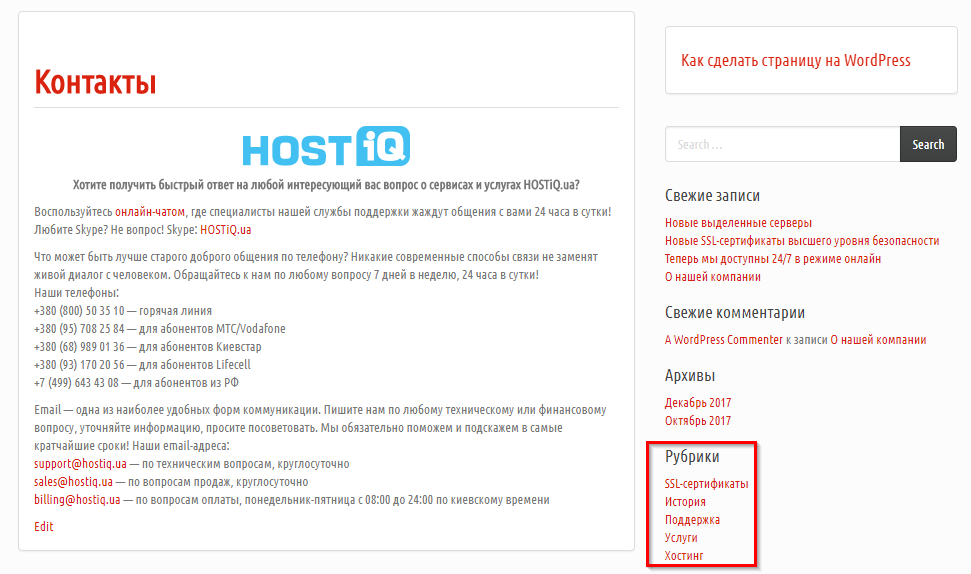




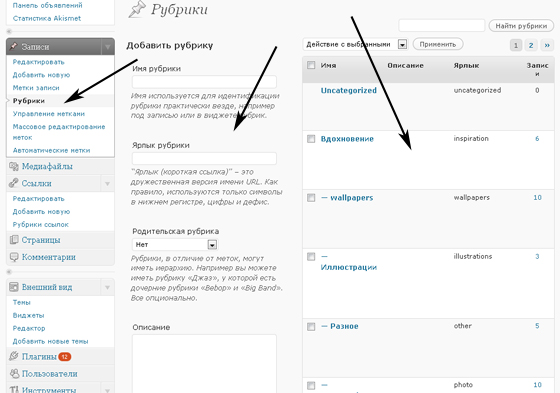 К примеру изменить слово рубрика на “Категории”, “Темы” или на любое другое слово.
К примеру изменить слово рубрика на “Категории”, “Темы” или на любое другое слово.